Kā pievienot palaist vai modificēt konteksta izvēlni PS1 failiem
Lūk, kā pievienot Palaist vai modificēt konteksta izvēlne PS1 failiem operētājsistēmā Windows 10, kas ļaus ātri palaist un rediģēt. Vienkārši ar peles labo pogu noklikšķiniet uz PS1 faila un atlasiet vienu no opcijām, lai to palaistu ar PowerShell vai PowerShell 7, sāciet to paaugstinātā režīmā ar vēlamo skriptu valodas versiju un veiciet citas darbības.
Reklāma
PowerShell ir komandrindas procesors un skriptu valoda pieredzējušiem lietotājiem. Tam ir plašs iespēju klāsts, tostarp iebūvētas cmdlet gandrīz visam Windows, iespēja izveidot savas funkcijas un moduļus. Arī PowerShell var paplašināt ar .NET klasēm, iesaiņojumiem un funkcijām, kas ir vienkārši iespaidīgi. Tiklīdz būsiet apguvis PowerShell, tas ļaus jums uzlabot savas automatizācijas prasmes līdz iepriekš nesasniedzamiem augstumiem.
Kaskādes konteksta izvēlne, kuru gatavojamies pievienot, PS1 faila labās pogas izvēlnē parādīs šādas komandas.
- Palaist ar PowerShell
- Palaist ar PowerShell kā administratoru
- Palaist ar PowerShell 7
- Palaist ar PowerShell 7 kā administratoru
- Atvērt programmā PowerShell ISE
- Atvērt programmā PowerShell ISE kā administratoram
- Atvērt programmā PowerShell ISE (x86)
- Atveriet programmā PowerShell ISE (x86) kā administratoram
- Atveriet programmā Notepad
- Atveriet programmā Notepad kā administratoram
Skatiet tālāk redzamo ekrānuzņēmumu.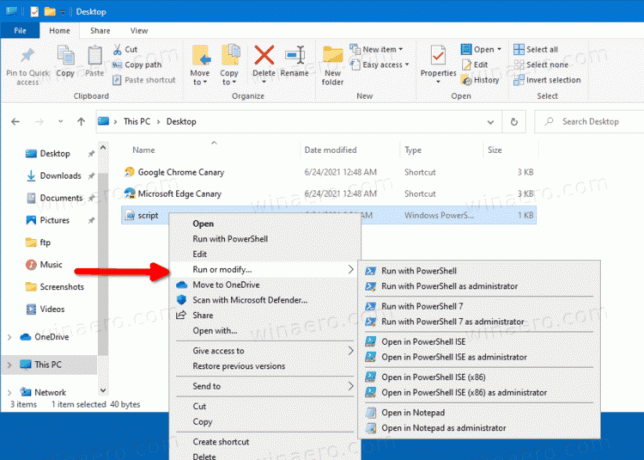
Šajā rakstā tiks parādīts, kā sistēmā Windows 10 pievienot vai noņemt PowerShell kaskādes izvēlni PS1 failiem. Veiciet tālāk norādītās darbības, lai to pievienotu vai noņemtu.
Pievienojiet palaist vai modificējiet kontekstizvēlni PS1 failiem
- Lejupielādēt šis ZIP arhīvs.
- Izvelciet to uz jebkuru mapi pēc jūsu izvēles.
- Veiciet dubultklikšķi uz faila 01_Add Run, lai modificētu kaskādes kontekstizvēlni Ps1 failiem.reg lai to apvienotu un pievienotu izvēlni.
- Ja Jums ir PowerShell 7 instalēta un vēlaties to pievienot tai pašai izvēlnei, veiciet dubultklikšķi uz 02_Pievienot PowerShell 7 ierakstus.reg. Atsaukt kniebiens ir
03_Noņemt PowerShell 7 ierakstus.reg. - Visbeidzot, ja vēlaties, lai izvēlne tiktu parādīta tikai tad, kad Shift + ar peles labo pogu noklikšķiniet PS1 failu, izmantojiet 04_Rādīt PowerShell kaskādes kontekstizvēlni ar taustiņu Shift.reg failu. Atcelšanas fails ir 05_Rādīt PowerShell kaskādes kontekstizvēlni normāli.reg.
Tu esi pabeidzis. Izmaiņas tiek ieviestas uzreiz.
Tomēr, ja neesat apmierināts ar tikko pievienoto izvēlni, ZIP arhīvā ir iekļauts atsaukšanas fails. Jums ir jāveic dubultklikšķis uz Noņemiet PowerShell Cascading Context Menu.reg failu, lai to nekavējoties noņemtu.
Tieši tā.

